遇到电脑2K启动时没有声音的问题该怎么办?在您打开电脑的那一刻,本应伴随着启动画面的欢快音效,却只静悄悄地没有任何声音——这无疑让人心情沮丧。尤其...
2025-04-07 1 电脑
当您的电脑出现卡死或无响应的情况时,通常会让人束手无策。不过,在这种紧急情况下,学会如何正确地强制关机是十分必要的,既能保护您的数据安全,也能防止对电脑硬件造成潜在损害。本文将从多个角度深入探讨如何在电脑卡死时进行强制关机,并提供一些实用的技巧和背景知识,以帮助您更好地理解和应对类似情况。
在深入解决方案之前,有必要理解为什么电脑会出现卡死的情况。电脑卡死可能是由多种因素引起的,包括:
1.系统资源占用过高,如运行了大量占用CPU和内存的程序。
2.硬件故障或驱动程序不兼容。
3.病毒或恶意软件感染。
4.系统文件损坏。
了解这些原因有助于我们采取相应的预防措施防止电脑卡死的发生。
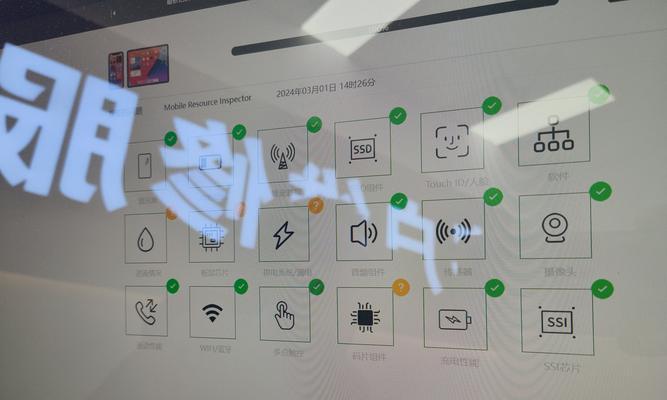
电脑运行缓慢并不一定意味着它已经卡死。有时,软件冲突或系统更新过程中的暂时性延迟也会让电脑看起来像是卡住了。在强制关机之前,我们需要确认电脑是否真的处于无法响应的状态。
1.尝试点击屏幕上的各种图标和按钮,看看是否能够得到任何回应。
2.观察键盘的指示灯,如大小写锁定灯,看其是否能够响应按键操作。
3.如果电脑有声音输出,听一下是否有操作提示音或者应用程序特有的声音。
如果上述操作均没有反应,那么您的电脑很可能是真的卡死了。

当您确定电脑已经卡死,就需要进行强制关机。这里将介绍两种常见的操作,适用于Windows和macOS系统。
Windows系统强制关机
Windows系统提供了几种强制关机的方法:
1.按住电源按钮
最直接的方法是长按电源按钮直到电脑强制关闭。通常需要保持按键5到10秒。这种方法简单粗暴,但操作后并不会保存当前的工作进度,可能会导致未保存数据的丢失。
2.使用任务管理器
按下`Ctrl+Shift+Esc`或`Ctrl+Alt+Delete`后选择“任务管理器”。
在任务管理器界面中,点击“更多详细信息”(如果未展开)。
找到占用资源过多导致卡死的应用程序。
选择该程序后点击右下角的“结束任务”按钮。
这种方法可以尝试关闭造成卡死的应用程序,如果能够响应任务管理器的指令,那么可能会恢复系统的响应能力。
3.使用系统命令
在有些极端情况下,任务管理器也无法响应,此时可以尝试使用系统命令:按下`Ctrl+Shift+Esc`,释放后不要松开`Ctrl+Shift`,再按下`Esc`。如果任务管理器依然无法打开,尝试使用`Ctrl+Alt+Delete`组合键调出菜单,并选择“启动任务管理器”或“关机”。
macOS系统强制关机
对于Mac用户而言,强制关机的方法稍有不同:
1.强制退出应用程序
点击屏幕顶部的苹果菜单图标,选择“强制退出”。
在弹出的列表中选择卡死的应用程序。
点击“强制退出”按钮。
2.强制关机快捷键
同时按住`Command+Option+Control+电源按钮`。
或者同时按住`Command+Option+Control+电源按钮`并同时按`Esc`键,然后点击“强制关机”按钮。
这两种强制关机方法同样会造成数据丢失,所以应该作为最后的选择。

强制关机可能会带来一些后果,如启动问题或数据丢失。以下是一些处理建议:
1.尝试重新启动电脑,看看是否能够正常进入系统。
2.检查电脑其他应用程序的运行情况,确保没有其他问题。
3.如果有未保存的工作,考虑是否有备份或查看系统恢复功能是否能恢复丢失的数据。
4.扫描电脑以检查病毒或恶意软件。
5.考虑是否需要重装操作系统或联系专业人员进行维修。
问:电脑频繁卡死怎么办?
答:如果您的电脑经常卡死,应该考虑升级硬件,特别是内存和硬盘,或者进行系统清理和优化工作。同时,定期进行系统更新和杀毒软件的扫描也十分必要。
问:强制关机后数据丢失了怎么办?
答:如果遇到数据丢失,首先不要对电脑进行过多操作以防止数据被覆盖。可以尝试使用数据恢复软件或寻求专业的数据恢复服务。
问:如何预防电脑卡死?
答:最好的预防措施是定期维护电脑,包括清理垃圾文件、更新操作系统和软件、定期检查硬件健康状况。合理分配软件资源和避免运行太多程序同时开启也能降低卡死的风险。
电脑卡死时的强制关机操作虽简单,但却是解决紧急问题的有效手段。然而,这种操作方式也会带来潜在风险,在没有任何响应的情况下,作为最后手段使用。希望以上的详细指导能够帮助您在面对电脑卡死时作出正确的决策,并采取合适的措施来保护您的数据和电脑系统。
标签: 电脑
版权声明:本文内容由互联网用户自发贡献,该文观点仅代表作者本人。本站仅提供信息存储空间服务,不拥有所有权,不承担相关法律责任。如发现本站有涉嫌抄袭侵权/违法违规的内容, 请发送邮件至 3561739510@qq.com 举报,一经查实,本站将立刻删除。
相关文章
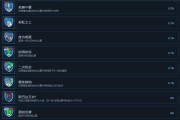
遇到电脑2K启动时没有声音的问题该怎么办?在您打开电脑的那一刻,本应伴随着启动画面的欢快音效,却只静悄悄地没有任何声音——这无疑让人心情沮丧。尤其...
2025-04-07 1 电脑

在快节奏的现代生活中,电脑作为我们工作和娱乐的重要工具,其使用频率非常高。不少人可能会有这样的疑问:电脑夜晚不关机可行吗?本文将详细解答这个问题,并提...
2025-04-07 0 电脑

在数字化时代,隐私保护变得尤为重要。电脑作为我们工作和娱乐的主要工具,其安全和隐私保护自然成为了我们不可忽视的问题。尤其是在使用电脑进行语音沟通、视频...
2025-04-07 0 电脑

在日常生活中,我们可能会遇到需要录制电脑播放的视频声音的场景,无论是为了个人娱乐、教育培训还是专业制作。而有些时候,我们希望录制的是视频中的异常声音,...
2025-04-07 0 电脑

在现代生活中,电脑和音响都是我们日常娱乐和工作不可或缺的设备。但是在使用电脑连接音响时,可能会出现电力不足的问题。如何在为电脑充电的同时又能享受高品质...
2025-04-07 0 电脑

在电脑上使用抖音壁纸时,如果你不希望桌面图标影响美观,隐藏图标是一个实用的选择。但如何正确隐藏这些图标,隐藏过程中又该注意些什么呢?本文将为你提供详细...
2025-04-07 0 电脑